

By Adela D. Louie, Son Güncelleme: 6/12/2023
iPhone cihazınızda Wi-Fi bağlantınızla ilgili sorun mu yaşıyorsunuz? iPhone'unuz Wi-Fi'nize bağlı kalmıyor mu? O zaman bu gönderiyi okumanız şart, çünkü telefon Wi-Fi'ye bağlı kalmadığında nasıl düzeltileceğinin nedenlerini ve çözümlerini size göstereceğiz.
Günümüzde çoğu insan, interneti mobil cihazlarında kullanmaya gerçekten güveniyor. Çünkü bu, birçok insanla bağlantıda kalmanız için çok kullanışlı bir yol. İOS'un sağlam bir işletim sistemi olduğuna şüphe yok, ancak yine de biraz şans var. hatalara neden olmak, özellikle iOS güncellemesinden sonra.
Bu gönderi, sorunu ne zaman çözebileceğiniz konusunda size bazı çözümler gösterecek. telefon Wi-Fi'ye bağlı kalmayacak. Ve bu sorunu kolay yoldan nasıl çözebileceğinizi de bilmek istiyorsanız, o zaman bu yazı kesinlikle sizin için. Bu yüzden bu gönderiyi okuyun ve bu endişeyi kesinlikle kısa sürede çözeceksiniz.
Bölüm 1. Telefonum Neden Wi-Fi'ye Bağlı Kalmıyor? Bölüm 2. Telefon Wi-Fi'ye Bağlı Kalmadığında Ne Yapmalı Bölüm 3. Telefon Wi-Fi'ye Bağlı Kalmadığında Nasıl Düzeltilir? Bölüm 4. Telefon Wi-Fi'ye Bağlı Kalmadığında Nasıl Onarılacağına İlişkin En İyi Yol Bölüm 5. Sonuç
Tabii ki, her şey bir nedenle olur. iPhone gibi mobil cihazlarınızda bile. Görüyorsunuz, telefonunuzun Wi-Fi'ye bağlı kalmamasının bazı nedenleri var ve bunlar aşağıdaki gibidir.
Ve bu sorunun nedenlerini bildiğimiz için, kendi başınıza telefonunuzda kolayca yapabileceğiniz çözümler bulduk.
Şimdi, şu anda telefonunuzun Wi-Fi'ye bağlı kalmayacağını yaşıyorsanız, bazı ek çözümler yapmaya devam etmeden önce yapabileceğiniz bazı hızlı şeyler burada.
Bu endişeyi nasıl giderebileceğinizi bilmek istiyorsanız, aşağıda cihazınızda yapabileceğiniz bazı çözümler bulunmaktadır. Aşağıda belirtilen çözümleri yapmaktan çekinmeyin.
Telefonun Wi-Fi'ye bağlı kalmadığı ana çözümlerden biri, iPhone cihazınızdaki ağ ayarlarınızı sıfırlamanızdır. Bu şekilde, iPhone cihazınızda yaşadığınız tüm kötü amaçlı yazılımları ve aksaklıkları ortadan kaldırarak iPhone cihazınıza yeni bir başlangıç yapabileceksiniz. Ve ağ ayarlarınızı sıfırlamanız için, ağ ayarlarını sıfırlamak için yapmanız gereken adımlar şunlardır.
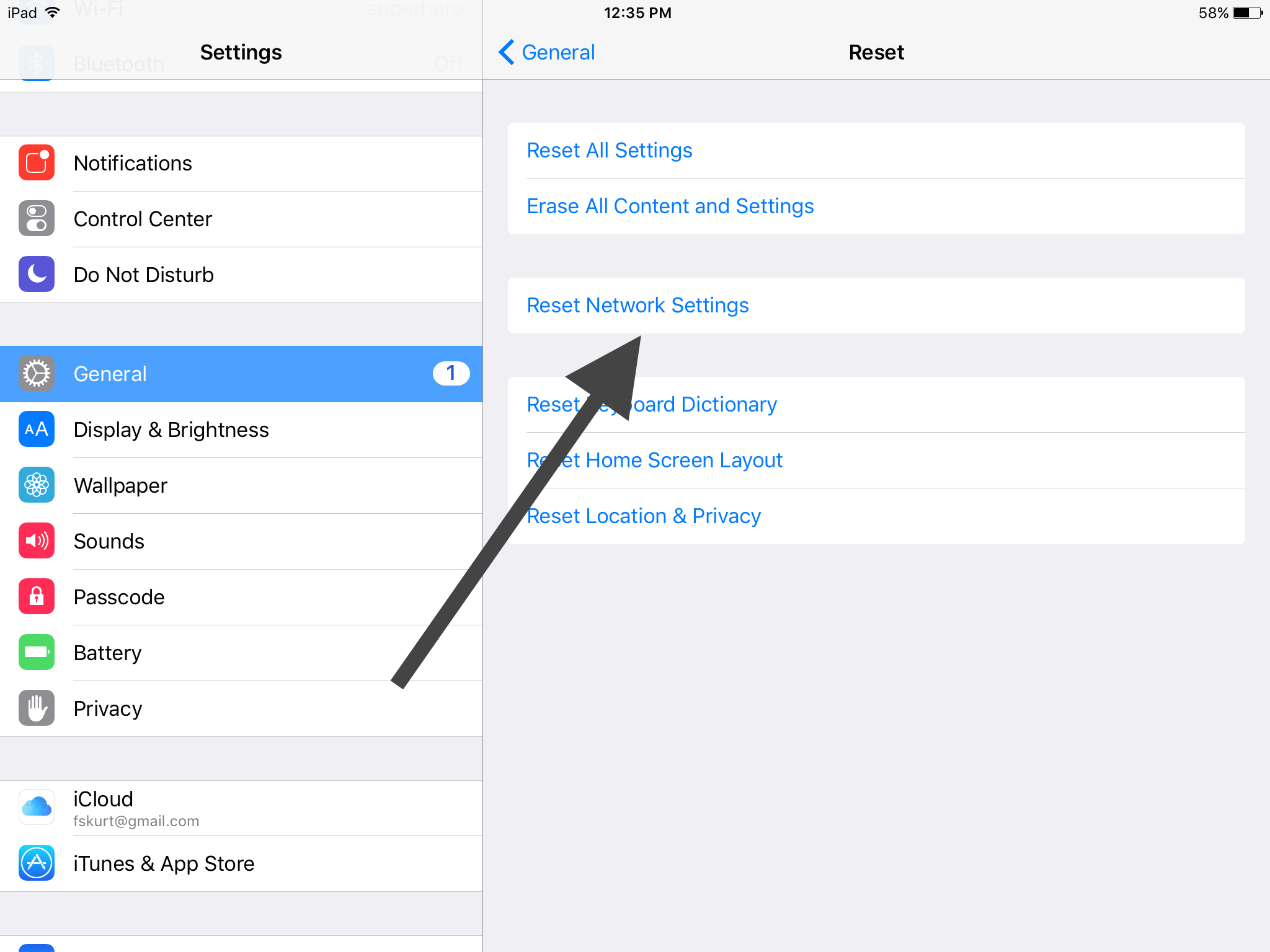
Telefonunuz Wi-Fi'ye bağlı kalmadığında deneyebileceğiniz bir şey daha, Bluetooth'unuzun kapalı olduğundan emin olmanızdır. Bunun nedeni, Bluetooth'unuz açıkken, bu soruna neden olan nedenlerden biri olan Wi-Fi'nizle bağlantının kesilmesi ihtimalinin olmasıdır.
Bu nedenle, sorunu çözmeniz için tek yapmanız gereken iPhone'unuzdaki Ayarlar uygulamanıza gitmek ve ardından Bluetooth'u devre dışı bırakmak. Bunu, ana ekranınızda ekranınızı aşağı sürükleyip ardından Bluetooth simgesini oradan kapatarak da yapabilirsiniz.
Bunu nasıl çözebileceğinizin başka bir yolu da Wi-Fi bağlantınızı kapatmak ve ardından telefonunuzu yeniden başlatmaktır. Bunu yapmak, cihazınıza yeni bir başlangıç sağlayacak ve yaşadığınız sorunu çözebilecektir.
Ve bir kez yapabildiğin cihazını yeniden başlat ve şu anda çalışır durumdaysa, Wi-Fi bağlantınızı da açtığınızdan emin olmalısınız. Ve sonra hala aynı sorunu yaşayıp yaşamadığınızı görün. Öyleyse, devam edip sahip olduğumuz diğer çözümleri deneyebilirsiniz.
Deneyebileceğiniz başka bir şey, telefonunuzdaki Wi-Fi bağlantınızı unutmak. Görüyorsunuz, cihazınızı bir Wi-Fi bağlantısına ilk kez bağladığınızda, şifreyi girdikten sonra otomatik olarak cihazınıza kaydedilecektir. Şimdi, telefonunuz Wi-Fi'ye bağlı kalmayacaksa, Wi-Fi bağlantınızı unutmayı deneyebilirsiniz. Ve bunu yapabilmeniz için aşağıdaki adımları uygulamanız yeterlidir.
Telefonunuz şu anda kullanmakta olduğunuz Wi-Fi'ye bağlı kalmayacaksa, kontrol etmenin bir yolu, telefonunuzu farklı bir Wi-Fi bağlantısına bağlamayı denemek ve aynı sorunun olup olmadığına bakmaktır. Şimdi, telefonunuzun hala sabit bir bağlantısı olmayacaksa, buradaki sorun cihazınızdır.
Öte yandan, telefonunuz başka bir Wi-Fi'ye bağlanabiliyorsa, internet servis sağlayıcınızda bir sorun var demektir. Bu durumda, sağlayıcınıza başvurabilir ve sizin için sorun gidermesini sağlayabilirsiniz. Veya sahip olduğumuz çözümlerden bazılarını yapabilirsiniz.
Peki, ikisinden hangisinin gerçek sorun olduğundan emin olmak için (telefonunuz veya internet bağlantınız) bu yapabileceğiniz başka bir şeydir. Wi-Fi'nize bağlanmak için kullanabileceğiniz fazladan bir cihazınız varsa. Bu cihaz bağlı kalabiliyorsa, sorun cihazınızın kendisindedir. Ancak aynı şey diğer cihazınıza da olursa, sorun kesinlikle Wi-Fi bağlantınızdır.
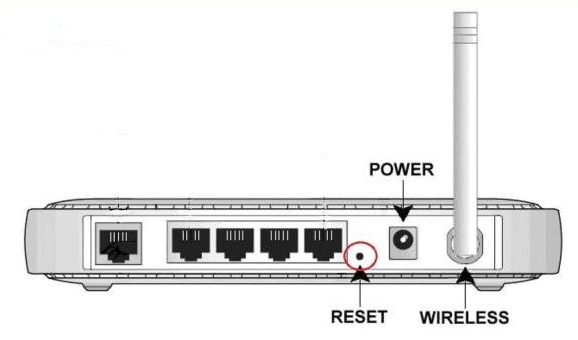
İOS cihazınızı yeniden başlatabildiğiniz ve sorun oluştuğunda, devam edip yönlendiricinizi de yeniden başlatmayı deneyebilirsiniz. Bunu, kablosuz yönlendiricinizi güç kaynağından çıkarıp takarak veya bir fabrika ayarları yönlendiricinizin şüphesini gerçekten ortadan kaldırmak istiyorsanız. Hala aynı sorunu yaşıyorsanız ve cihazınızda bir sorun olmadığını biliyorsanız, devam edip internet servis sağlayıcınızla iletişime geçerek yardım isteyebilirsiniz.
Şimdi, yukarıdaki çözümlerden hiçbiri sizin için işe yaramadıysa, telefonunuz Wi-Fi'ye bağlı kalmadığında uygulayabileceğiniz en iyi çözüme sahibiz. Ve bu, sorunu çözmenize yardımcı olacak güçlü bir araç kullanmaktır. Ve aletler dediğimizde, bu iş için en iyi alet aletten başkası değildir. FoneDog iOS Sistem Kurtarma.
iOS Sistem Kurtarma
Kurtarma modu, DFU modu, başlangıçta beyaz ekran döngüsü vb. gibi çeşitli iOS sistem sorunlarını düzeltin.
iOS cihazınızı beyaz Apple logosu, siyah ekran, mavi ekran, kırmızı ekrandan normale sabitleyin.
İOS'unuzu yalnızca normale getirin, veri kaybı yok.
iTunes Hatası 3600, Hata 9, Hata 14 ve çeşitli iPhone Hata kodlarını düzeltin
iPhone, iPad ve iPod touch'ınızın donmasını çözün.
Bedava indir
Bedava indir

FoneDog iOS Sistem Kurtarma, herhangi bir iOS aygıtınızda teknik sorunlar yaşadığınızda kullanabileceğiniz çok etkili bir araçtır. Bu araç sayesinde, değerli verilerinizi kaybetme korkusu olmadan iOS cihazınızı normal durumuna geri getirebileceksiniz.
FoneDog iOS Sistem Kurtarma'dan elde edebileceğiniz avantajlardan biri, yalnızca bu aracı kullanarak, artık Apple Destek Merkezi'ne gitmeniz gerekmediği için çok paradan tasarruf edebilecek olmanızdır. Tek yapmanız gereken programı bilgisayarınıza indirmek ve iPhone cihazınızı bağlamak.
FoneDog iOS Sistem Kurtarma'nın arayüzü, kılavuzu kolayca takip edebileceğiniz çok kullanıcı dostu bir arayüzdür. Ve bundan emin olmak için, burada da başvurabileceğiniz hızlı bir kılavuz var.
FoneDog iOS Sistem Kurtarma'yı bilgisayarınıza tamamen indirip yükledikten sonra, devam edin ve başlatın. Ve program çalışmaya başladığında, artık iPhone'unuzu USB kablonuzu kullanarak bilgisayarınıza bağlayabilir ve programın cihazınızı algılamasını bekleyebilirsiniz.
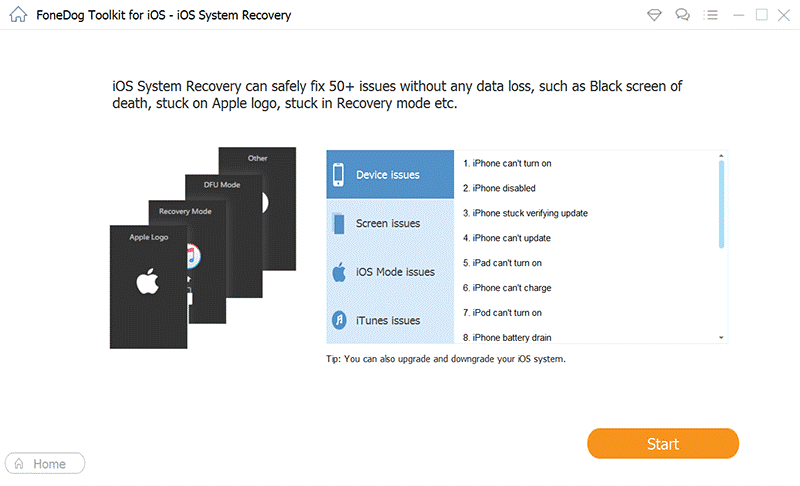
Ve iOS aygıtınız algılandığında, devam edin ve programın ana arayüzünden iOS Sistem Kurtarma'yı seçin. Sonraki sayfada, devam edin ve iPhone cihazınızla yaşadığınız sorunu seçin. Ve bir kez bir seçenek seçtikten sonra, “Başlat” düğmesine tıklamanız yeterlidir.
Bundan sonra, program sizden uygun bellenimi indirmenizi isteyecektir. Bu, programın cihazınızdaki sorunu çözebilmesi içindir. Ve gerekli bellenimi indirmek bir zorunluluktur. Ayrıca iOS cihazınızı güncelleyebilmeniz için indirebileceğiniz bir güncelleme olacaktır. Buradan yapmanız gereken tek şey İndir düğmesine tıklayıp işlemin tamamlanmasını beklemek.

Ve ekranınızda bulunan İleri düğmesine tıklayabildiğinize göre, artık telefonunuzun Wi-Fi'ye bağlı kalmaması için onarım sürecini bekleyebilirsiniz.
Ve buradan sonra yapmanız gereken tek şey işlemi tamamlamaktır. Bellenimi indirdikten sonra, FoneDog iOS Sistem Kurtarma sorunu çözmeye başlayacaktır. Bu, iOS Sistem Kurtarma aracına sahip olmanın en iyi avantajlarından biri olduğu için cihazınızın onarımı otomatik olarak yapılacaktır. Ve bir kez bittiğinde, şimdi devam edebilir ve sorunun çözülüp çözülmediğini kontrol etmeye çalışabilirsiniz.
Gördüğünüz gibi, telefonunuzun Wi-Fi'ye bağlı kalmayacağı hissini biliyoruz, özellikle de interneti kullanmayı gerektiren çok sayıda önemli işimiz varsa. Bu sorunu nasıl çözebileceğiniz konusunda en iyi yolları bulmamızın nedeni budur. Ve her şeyin mümkün olan en güvenli şekilde çözüleceğine dair güvenceye sahip olmanız için, FoneDog iOS Sistem Kurtarma yazılım, alabileceğiniz en iyisidir.
Bu, iOS cihazınızda yaşadığınız teknik sorunları değerli verilerinizin güvenliğinden ödün vermeden çözmenin en güvenli ve en etkili yoludur. Bunu kullanın ve asla yanlış gitmeyeceksiniz.
İnsanlar ayrıca okuriPhone'da Ölümün Siyah Ekranını Kolayca Düzeltin: 2021 Kesin Kılavuz2021'de iPhone Aktivasyon Hatası Kolayca Nasıl Onarılır
Hinterlassen Sie einen Kommentar
Yorumlamak
iOS Sistem Kurtarma
FoneDog iOS Sistemi Düzeltmesi - Farklı iOS sistemi hatalarını düzeltmeye ve cihazınızı normal bir duruma olarak yenilemeye yardım ediyor.
Ücretsiz deneme Ücretsiz denemePopüler makaleler
/
BİLGİLENDİRİCİLANGWEILIG
/
basitKOMPLİZİERT
Vielen Dank! Merhaba, Sie die Wahl:
Excellent
Değerlendirme: 4.7 / 5 (dayalı 73 yorumlar)